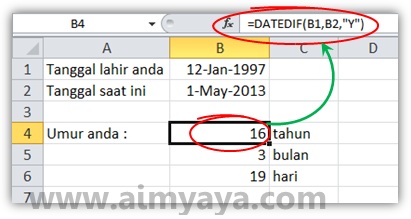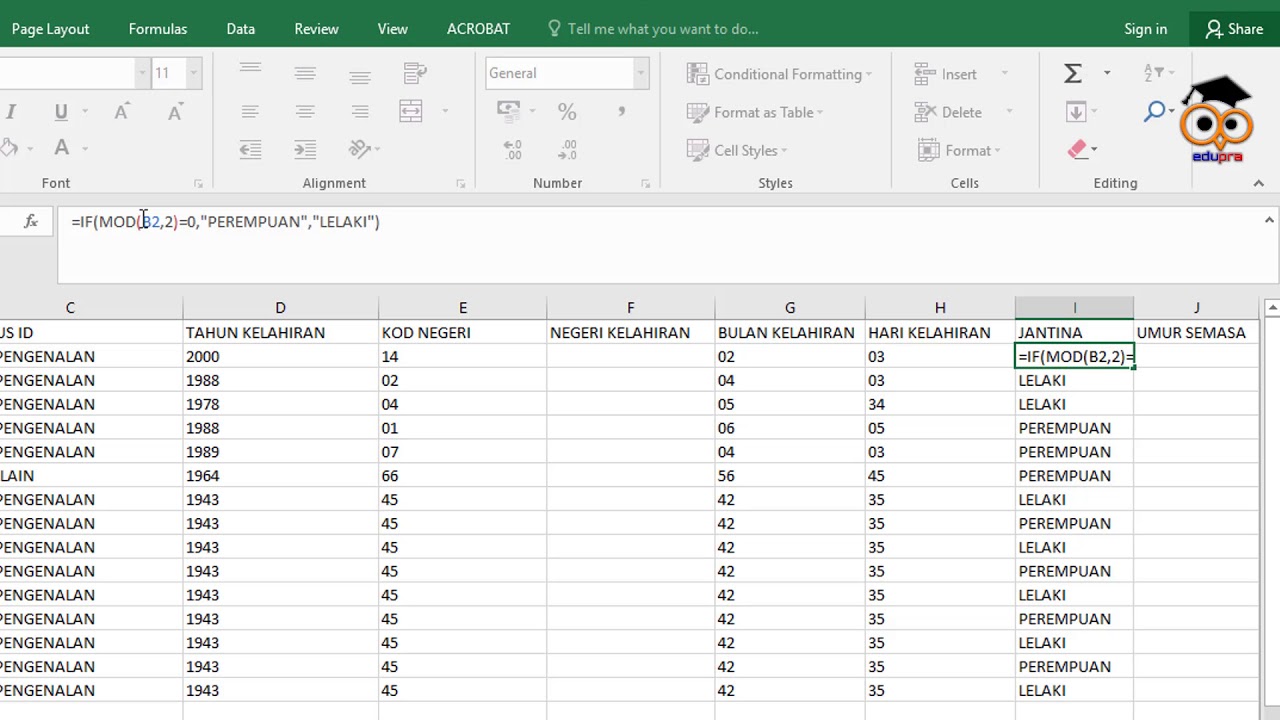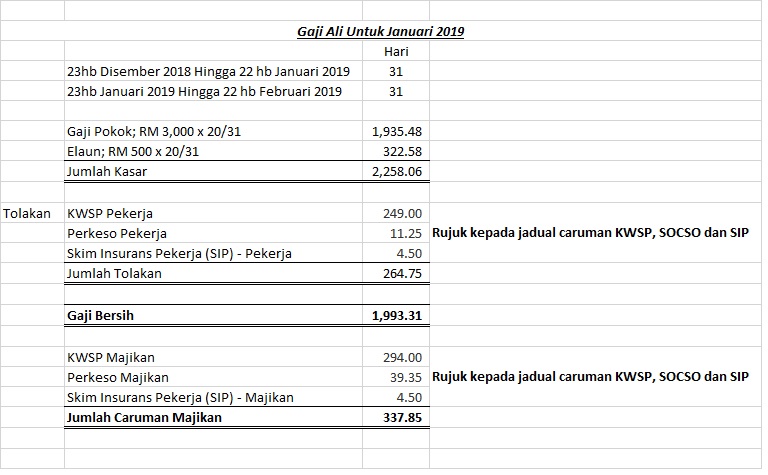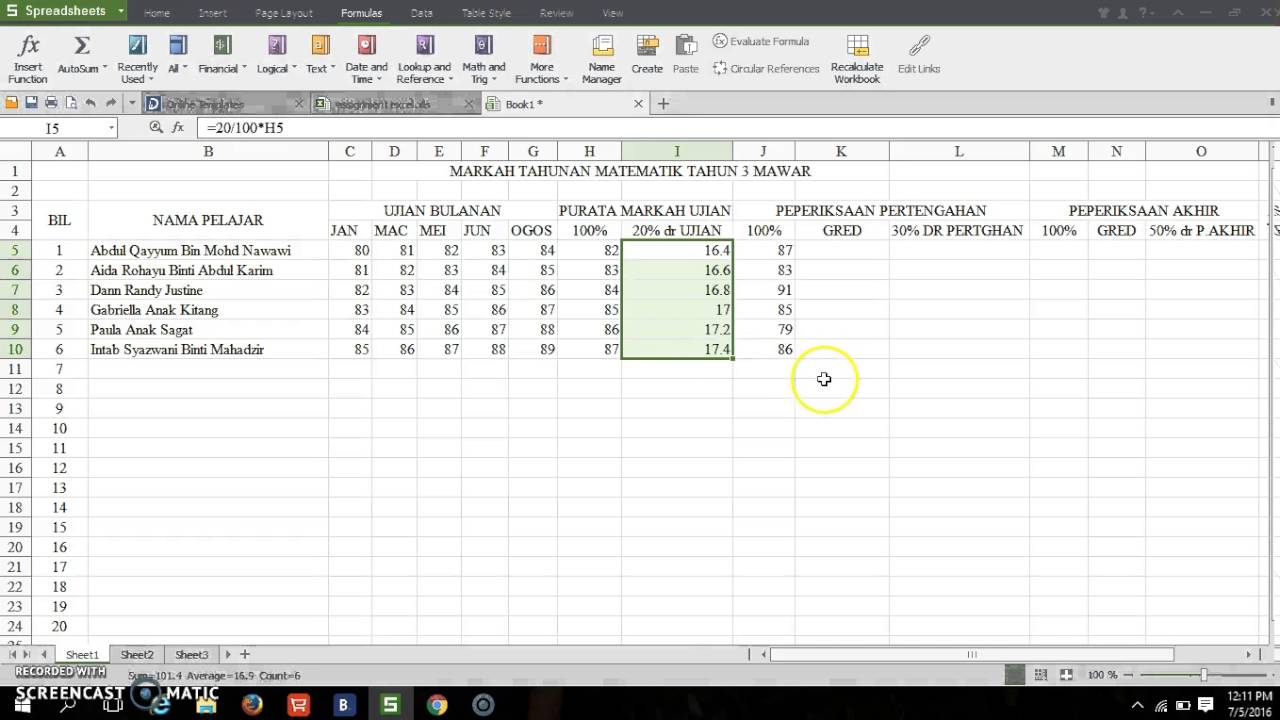Pernah tak korang perlu kira umur seseorang tapi malas nak kira manual? Atau mungkin korang handle data pekerja dan perlu tahu umur diorang dengan cepat? Jangan risau, Excel ada cara mudah! Ya, betul tu, spreadsheet kesayangan ramai ni bukan setakat boleh buat kira-kira duit je, malah boleh jadi penyelamat masa bila nak kira umur.
Dulu-dulu, nak kira umur memang leceh. Kena cungkil tarikh lahir, kira tahun, bulan, siap kira hari lagi kalau nak detail. Nasib baik zaman dah canggih, Excel datang menyelamatkan dunia! Dengan formula ajaib dan fungsi power, kira umur jadi mudah macam ABC.
Fungsi ni memang penting gila, terutamanya dalam bidang HR, pengurusan data, dan macam-macam lagi. Bayangkan korang uruskan database pelanggan, nak hantar promosi khas untuk yang dah cecah umur tertentu. Tanpa Excel, memang makan masa nak selak satu-satu.
Tapi jangan risau, artikel ni akan bongkarkan rahsia kira umur guna Excel dengan mudah dan pantas. Korang akan belajar formula rahsia, tips power, dan contoh praktikal yang boleh terus diaplikasikan. Lepas ni, tak ada lagi drama pening kepala kira umur secara manual!
Jom kita mulakan eksplorasi dunia Excel dan kuasai skill kira umur ni. Sediakan laptop korang dan bersiap sedia untuk jadi master Excel!
Kelebihan dan Kekurangan Kira Umur dengan Excel
Sebelum kita teruskan, mari kita lihat serba sedikit tentang kelebihan dan kekurangan menggunakan Excel untuk mengira umur:
| Kelebihan | Kekurangan |
|---|---|
| Cepat dan efisien | Memerlukan pemahaman asas Excel |
| Kurang risiko kesilapan | Mungkin tidak sesuai untuk pengiraan umur yang kompleks |
| Mudah diautomatikkan | Bergantung kepada ketepatan data tarikh lahir |
Formula Ajaib untuk Kira Umur
Inilah dia rahsia yang ditunggu-tunggu, formula ajaib untuk kira umur dalam Excel:
=DATEDIF(tarikh_lahir, tarikh_sekarang, "y")
Senang kan? Korang cuma perlu gantikan "tarikh_lahir" dengan sel yang mengandungi tarikh lahir dan "tarikh_sekarang" dengan fungsi TODAY() untuk dapatkan umur dalam tahun.
Tips Power untuk Master Excel
Nak lagi power? Jom cuba tips ni:
- Gunakan format sel "General" untuk paparkan umur dalam nombor bulat.
- Kombinasikan dengan fungsi lain seperti IF untuk analisis data yang lebih kompleks.
Contoh Praktikal
Katakanlah korang ada senarai nama pekerja dan tarikh lahir mereka. Korang boleh gunakan formula di atas untuk kira umur mereka dalam sekelip mata!
Soalan Lazim
Masih ada persoalan? Jom semak soalan lazim ni:
1. Macam mana nak kira umur dalam bulan atau hari?
Gantikan "y" dalam formula dengan "m" untuk bulan dan "d" untuk hari.
2. Kenapa formula saya tak berfungsi?
Pastikan format sel untuk tarikh lahir dan tarikh sekarang adalah betul.
Kesimpulan
Kira umur guna Excel memang mudah dan jimat masa. Dengan formula ajaib, tips power, dan contoh praktikal yang dikongsikan, korang boleh kuasai skill ni dengan cepat. Jadi, jom manfaatkan Excel sepenuhnya dan tingkatkan produktiviti korang!
Gambar kereta api mewarnai
Kemaskini no telefon kwsp
Contoh akaun perdagangan dan untung rugi
KASIH JUDUL! S3NS0R! ILLEGAL? BLOCK! 🕗 on Twitter: "Kira - Khao Tick On
2 Cara Menghitung Umur Di Excel Tahun Dan Bulan - Khao Tick On
Formula Kira Umur Dalam Excel - Khao Tick On
Klasifikasi umur menurut depkes 2018 - Khao Tick On
Cara Menghitung Umur/Usia dengan Ms Excel - Khao Tick On
Formula Kira Umur Dalam Excel - Khao Tick On
Formula Kira Umur Dalam Excel - Khao Tick On
kira umur dari ic excel - Khao Tick On
Cara Menghitung Umur di Excel, Simple dan Cepat - Khao Tick On
Cara Menghitung Umur di Excel dengan Rumus (Tahun Bulan Hari) - Khao Tick On
Dua Formula Rumus Menghitung Umur di Excel - Khao Tick On
Formula Kira Umur Dalam Excel - Khao Tick On
CARA BIJAK PAKAI PRODUK ANORGANIK - Khao Tick On
kira umur dari ic excel - Khao Tick On
Formula Kira Umur Dalam Excel - Khao Tick On